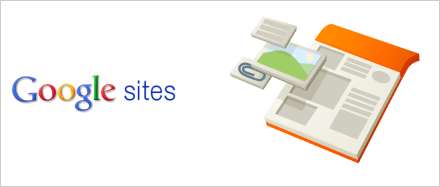
وکیز مواصلت کرنے اور دوسرے لوگوں کے ساتھ کسی پروجیکٹ پر کام کرنے کا ایک عمدہ طریقہ ہے ، لیکن آپ کی اپنی وکی کی میزبانی کرنا پیچیدہ ہوسکتا ہے۔ آج ہم آپ کو گوگل سائٹس کے ساتھ اپنا وکی پیج ترتیب دینے کا طریقہ دکھاتے ہیں۔
نوٹ: قدرتی طور پر یہ اشاعت ابتدائ کے لئے ہے ، لہذا زیادہ سے زیادہ اعلی درجے کے صارفین کو شاید اس کو چھوڑ دینا چاہئے۔
اپنا وکی بنائیں
اس سے پہلے کہ ہم گوگل سائٹ کے ساتھ وکی بنا سکیں ، ہمیں گوگل میں ایک اکاؤنٹ کے لئے سائن اپ کرنے کی ضرورت ہے۔ ایک بار جب آپ اپنا گوگل اکاؤنٹ حاصل کرلیں ، گوگل سائٹوں پر جائیں اور اپنا وکی بنانا شروع کرنے کے لئے ‘سائٹ بنائیں’ کے بٹن پر کلک کریں۔
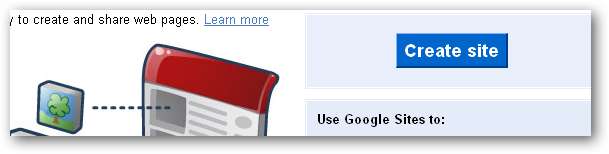
گوگل سائٹ میں مختلف ٹیمپلیٹس ہیں جن کو ہم اپنی ویب سائٹ کے لئے منتخب کرسکتے ہیں۔ اپنی وکی تیار کرنا شروع کرنے کے لئے ‘پروجیکٹ وکی’ کو منتخب کریں۔
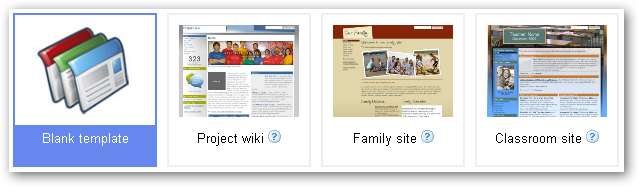
کوئی ایسا نام بتائیں جو آپ کے ویکی کے مقصد کو بہترین انداز میں بیان کرے۔
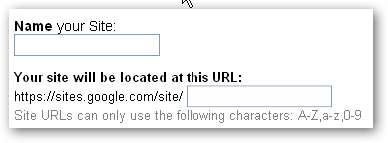
یہاں تک کہ ہم تھیمز کے انتخاب کے ساتھ ضعف وابستہ وکی بھی بنا سکتے ہیں۔
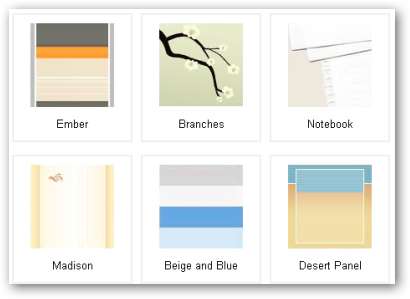
گوگل ہمیں یہ اختیار فراہم کرتا ہے کہ ہم اپنے ویکی کو عوامی طور پر شیئر کریں یا لوگوں کے ایک گروپ کے ساتھ وکی کو شیئر کریں جس کے ساتھ ہم کام کر رہے ہیں۔
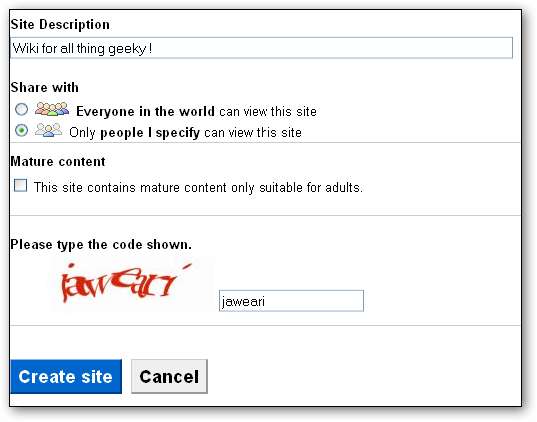
ویکی میں شراکت کاروں اور ممبروں کو شامل کرنا بالکل آسان ہے۔ مزید کارروائیوں کے ڈراپ ڈاؤن سے "اس سائٹ کا اشتراک کریں" کو منتخب کریں اور ان ساتھیوں کا ای میل پتہ (زبانیں) درج کریں جن کو آپ شامل کرنا چاہتے ہیں۔
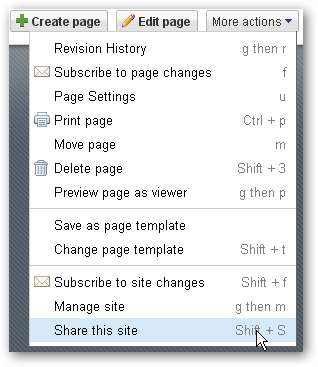
آپ لوگوں کو ای میل کے دعوت نامے بھیج کر اپنے ویکی پر اشتراک کے لئے مدعو کرسکتے ہیں۔
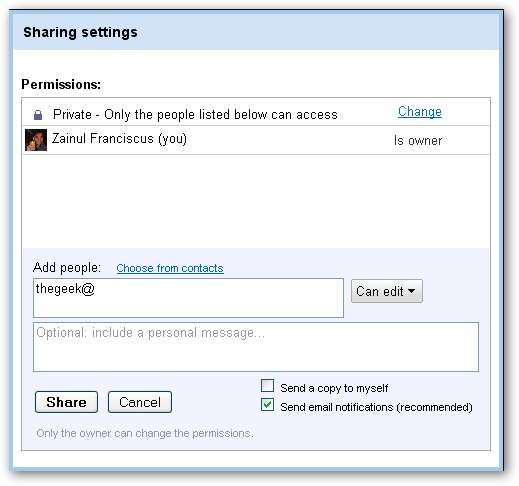
یہاں تک کہ ہم ہر فرد کو مختلف اجازتیں دے سکتے ہیں جسے ہم اپنے ویکی میں ترمیم کرنے کے لئے مدعو کرتے ہیں۔

وکی کی ظاہری شکل تبدیل کرنا
بہت زیادہ تخصیص ہے جو ہم اپنے وکی کے ساتھ کرسکتے ہیں۔ سائٹ کا انتظام کرنے والے ایڈیٹر تک رسائی حاصل کرکے 'سائٹ کا نظم کریں' مینو پر کلک کرکے شروع کریں۔
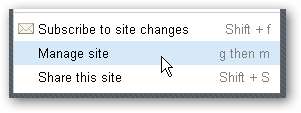
سائٹ ایڈیٹر ہمیں سائٹ کی ترتیب ، رنگ ، فونٹ اور تھیم کو اپنی مرضی کے مطابق کرنے دیں۔
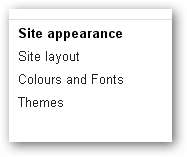
سائٹ کا پس منظر ، ہیڈر ، شبیہہ ، اور فونٹ کے رنگ تبدیل کرنے کے لئے ‘رنگ اور فونٹس’ مینو پر کلک کریں۔
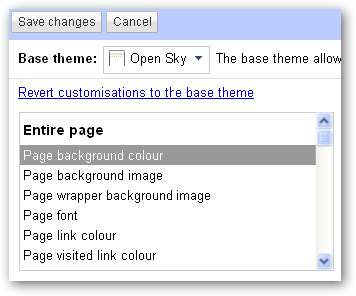
صفحہ کے دیگر عناصر کو داخل کرنا
گوگل سائٹیں دوسری Google پروڈکٹس جیسے پکاسا ، اسپریڈشیٹ ، دستاویز ، پیش کش وغیرہ کے ساتھ مضبوطی سے مربوط ہیں ان عناصر کو اپنے وکی میں داخل کرنا شروع کرنے کے لئے ، 'پیج میں ترمیم کریں' یا 'صفحہ تخلیق کریں' بٹن پر کلک کرنے سے شروع کریں۔

’داخل کریں‘ مینو پر کلک کریں اور گوگل پروڈکٹ کا انتخاب کریں جسے ہم اپنے ویکی میں شامل کرنا چاہتے ہیں۔

گوگل سائٹ کے بارے میں سب سے بڑی بات یہ ہے کہ ہم آپ کے گوگل دستاویزات (اسپریڈشیٹ ، پریزنٹیشن) یا پکاسا فوٹو البم کو کسی بھی سائٹ میں ڈال سکتے ہیں جو ہم Google سائٹ میں تخلیق کرتے ہیں۔
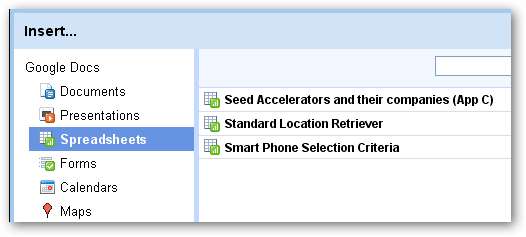
گوگل سائٹیں ہمارے لئے بغیر کسی تکنیکی جانکاری کے ویکی کو بنانا آسان بناتی ہیں۔ اس میں صارف کا دوستانہ انٹرفیس ہے جو ہمیں ضعف اپیل اور وکی کو استعمال کرنے میں آسان پیدا کرنے کی اجازت دیتا ہے ، ذرا ایک نظر ڈالیں یہ وکی سائٹ .
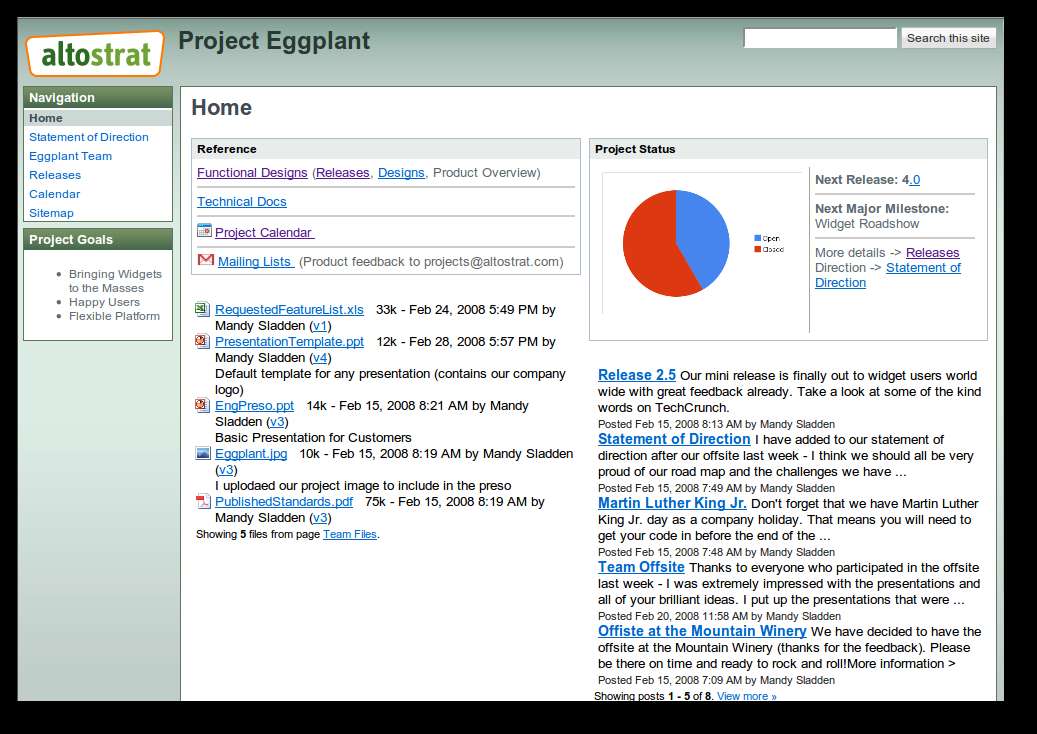
اب آپ گوگل سائٹس کو اپنا وکی بنانے کے لئے استعمال کرسکتے ہیں اور انہیں اپنے کام میں استعمال کرسکتے ہیں۔







